Cadastro de tokens diferentes para o mesmo endpoint
Para cadastrar vários tokens de acesso para o mesmo endpoint no Power BI siga os passos indicados neste artigo.
Saiba mais sobre Credenciais e sobre como Gerar um token de acesso.
Pré-requisito
- Para fazer este passo a passo é necessário ter um gateway instalado. Para baixar o gateway no seu servidor ou localmente, clique aqui.
Procedimentos
- Depois de fazer login no Power BI, na tela inicial, clique em Settings (ícone de engrenagem) e selecione a opção Manage connections and gateway.
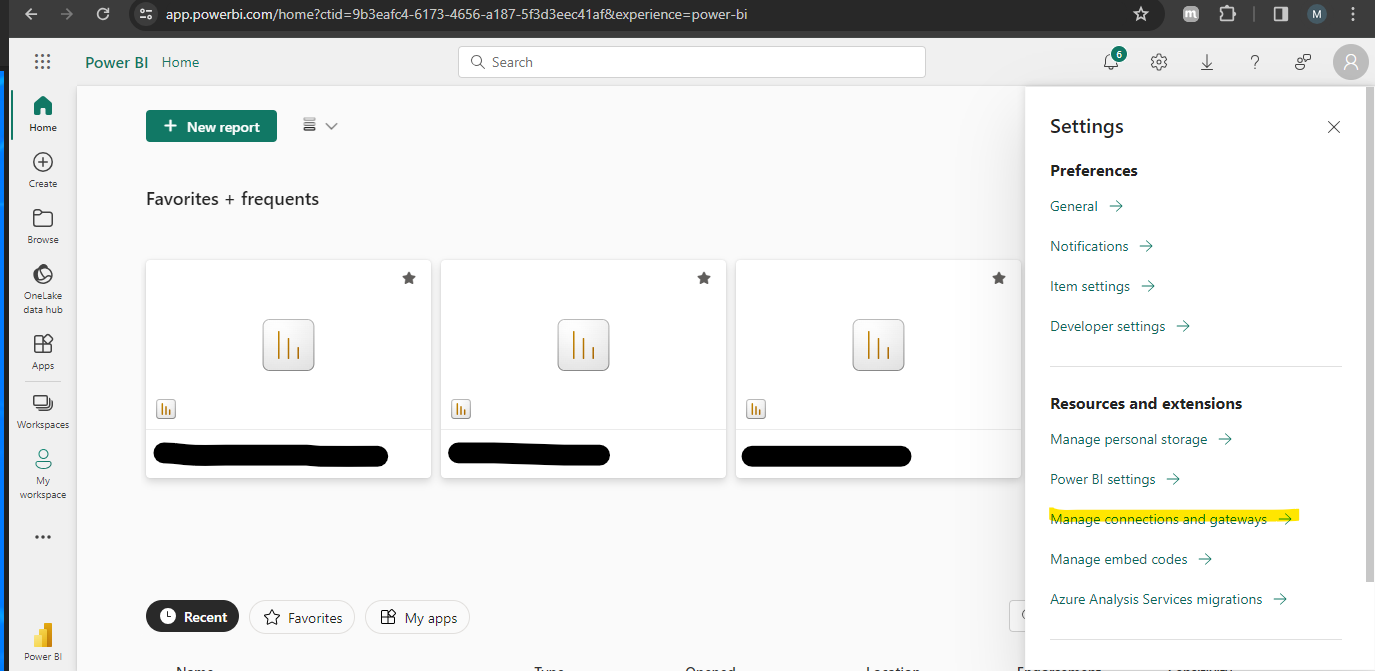
- Clique no botão + Novo:
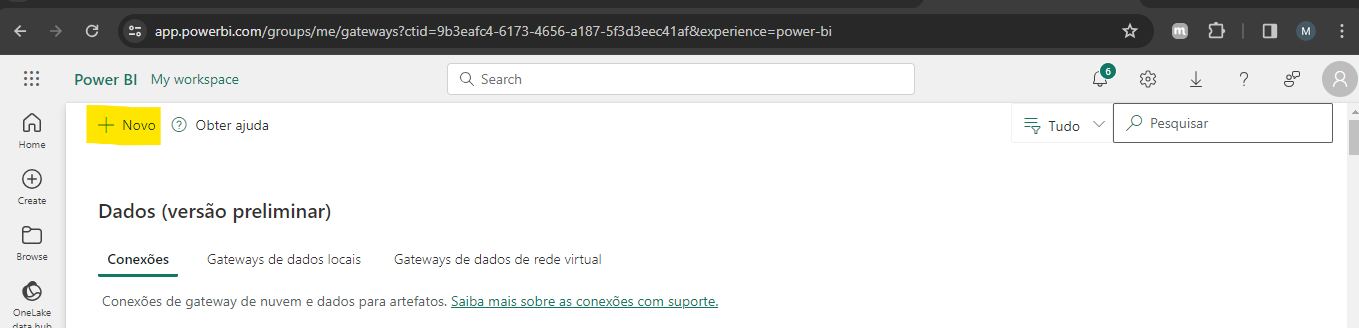 Figura 2. Tela de Conexões e Gateways do Power BI com o botão +Novo
Figura 2. Tela de Conexões e Gateways do Power BI com o botão +Novo
- Na aba lateral se abrirá uma tela de Nova conexão com parâmetros para você preencher.
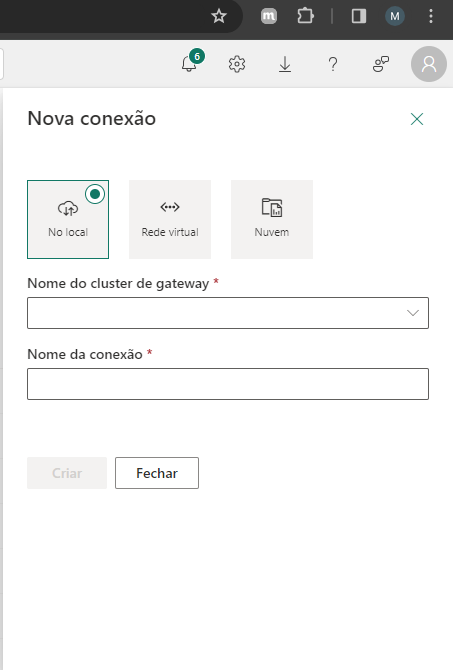 Figura 3. Tela com os parâmetros a serem preenchidos da Nova conexão
Figura 3. Tela com os parâmetros a serem preenchidos da Nova conexão
- Selecione um gateway instalado e na opção Tipo de conexão selecione Odata. Na URL informe o endpoint do Odata: https://api.mercadoe.com/boost/v1/ .
Na Autenticação, informe seu Nome de usuário e Senha, escolha o Nível de privacidade e clique em Criar. O Power BI automaticamente já valida se a conexão foi bem-sucedida.
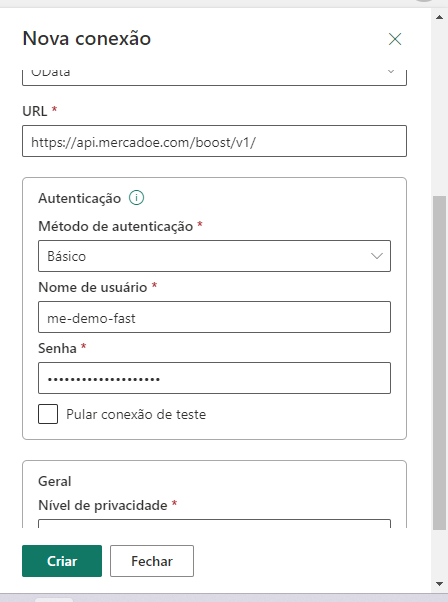 Figura 4. Continuação da tela com os parâmetros a serem preenchidos da Nova conexão
Figura 4. Continuação da tela com os parâmetros a serem preenchidos da Nova conexão
- Depois que a conexão é estabelecida, ela aparecerá no grid:
 Figura 5. Lista com a nova conexão que foi criada
Figura 5. Lista com a nova conexão que foi criada
- Para utilizar essa conexão, clique no dashboard e selecione Settings. Na aba Gateway Connections, selecione o gateway que você quer configurar. Na fonte de dados Odata, em Maps to selecione a conexão cadastrada. Com isso, você pode ter o controle de qual token usar.
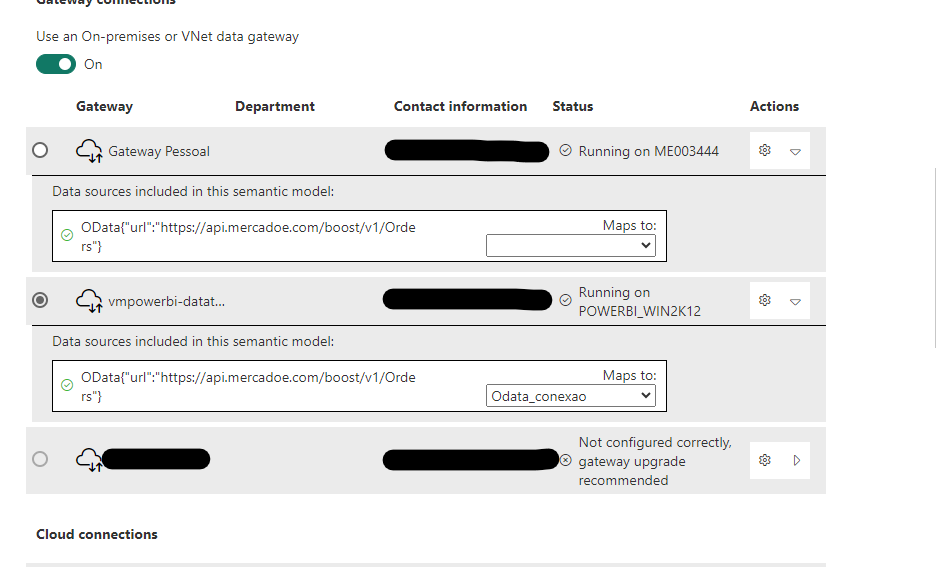 Figura 6. Tela do Power BI > Settings > Gateway Connections
Figura 6. Tela do Power BI > Settings > Gateway Connections

